Come ricevere avvisi per andare a letto in base allorario in cui è necessario svegliarsi

Come ricevere avvisi per andare a letto in base all'orario in cui è necessario svegliarsi
Se tieni il computer sempre acceso, è importante controllare il tempo di attività del sistema. Questo è utile se usi il computer 24 ore su 24, 7 giorni su 7 e vuoi vedere quanti giorni sono trascorsi dall'ultimo riavvio.
Esistono due modi per verificare il tempo di attività del sistema in Windows 7.
Metodo 1: utilizzo della scheda Prestazioni di Task Manager di Windows
Questo è il metodo più rapido per controllare il tempo di attività del sistema: basta premere Ctrl+Maiusc+Esc e selezionare la scheda Prestazioni. Qui troverete il tempo di attività elencato nella sezione Sistema.
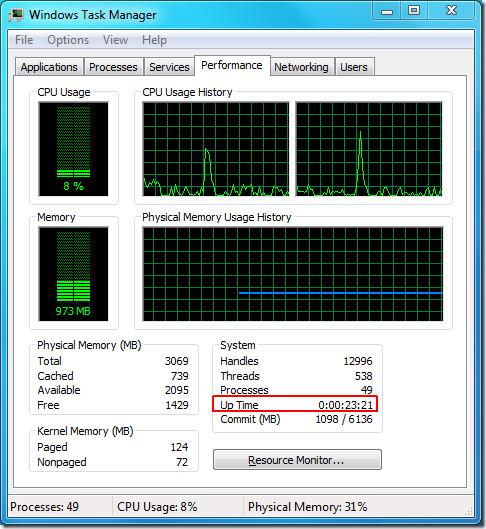
Metodo 2: utilizzo di uno strumento di terze parti, Uptime.exe
Uptime è uno strumento da riga di comando semplicissimo, sviluppato per gli utenti che desiderano controllare rapidamente l'uptime tramite la console di output. Può essere utile se si desidera controllare regolarmente l'uptime del proprio server. L'autore ha sviluppato questa piccola utility perché aveva bisogno di uno strumento simile per Windows, simile allo strumento "uptime" disponibile nel Terminale Linux.
Basta copiare il file uptime.exe nell'unità C, avviare il prompt dei comandi di Windows digitando CMD nella barra di ricerca e premendo Invio. Una volta avviato, andare all'unità C usando il comando 'cd..', digitare uptime e verranno visualizzati i dettagli nel seguente formato:
tempo di attività corrente [ giorni ,] tempo trascorso dall'ultimo avvio
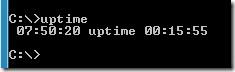
Qui i giorni verranno visualizzati solo quando il sistema è online per più di 24 ore.
Godere!
Come ricevere avvisi per andare a letto in base all'orario in cui è necessario svegliarsi
Come spegnere il computer dal telefono
Windows Update funziona fondamentalmente in combinazione con il registro e diversi file DLL, OCX e AX. Nel caso in cui questi file si corrompano, la maggior parte delle funzionalità di
Ultimamente spuntano come funghi nuove suite di protezione del sistema, tutte dotate di un'ulteriore soluzione di rilevamento antivirus/spam e, se sei fortunato
Scopri come attivare il Bluetooth su Windows 10/11. Il Bluetooth deve essere attivo affinché i tuoi dispositivi Bluetooth funzionino correttamente. Non preoccuparti, è facile!
In precedenza, abbiamo recensito NitroPDF, un buon lettore PDF che consente anche all'utente di convertire i documenti in file PDF con opzioni come unire e dividere il PDF
Hai mai ricevuto un documento o un file di testo contenente caratteri inutili e ridondanti? Il testo contiene molti asterischi, trattini, spazi vuoti, ecc.?
Sono così tante le persone che mi hanno chiesto informazioni sulla piccola icona rettangolare di Google accanto all'Orb di avvio di Windows 7 sulla mia barra delle applicazioni che ho finalmente deciso di pubblicare questo
uTorrent è di gran lunga il client desktop più popolare per scaricare torrent. Anche se funziona perfettamente per me su Windows 7, alcune persone hanno
Tutti hanno bisogno di fare pause frequenti mentre lavorano al computer, se non si fanno pause c'è una grande possibilità che i tuoi occhi saltino fuori (ok, non saltino fuori







